Dans ce post, je vais parler du code d'erreur 2000 0146 de Dell. Un problème lié à l'intégrité du système d'exploitation et aux erreurs qui en découlent. En outre, je vous apprendrai à résoudre ce problème étape par étape.
Le code d'erreur Dell 2000 0146 est connu pour provoquer des défaillances lors du démarrage et de l'utilisation du système d'exploitation sous forme d'écrans bleus ou de blocages. Ce problème peut sembler grave, mais dans la plupart des cas, il s'agit d'un dommage superficiel très facile à résoudre. Dans cet article, vous apprendrez ce qu'est l'erreur 0146, comment elle se produit et comment la réparer en quelques étapes simples. En outre, si votre disque dur est endommagé, je vous apprendrai à récupérer toutes les informations qu'il contient.
Partie 1 : Qu'est-ce que le code d'erreur 0146 du PC Dell ?
L'erreur 0146 est généralement liée à des problèmes de démarrage du système d'exploitation, à des problèmes de lecture ou d'écriture et à des blocages. Les raisons pour lesquelles ce problème peut être généré sont nombreuses, cependant, on considère que les plus courantes sont liées à la corruption ou à la perte d'informations nécessaires au bon fonctionnement du système d'exploitation.
Le bon fonctionnement de votre ordinateur dépend de l'existence d'informations qui indiquent au matériel comment traiter et exécuter leurs fonctions respectives de manière appropriée. Ces procédures ont un ordre logistique, en commençant par le BIOS.
Le BIOS (basic input/output system) est un logiciel intégré à la carte mère de votre ordinateur. Ce logiciel est chargé de donner des instructions au matériel.
Lorsque vous démarrez votre ordinateur, le BIOS envoie des instructions au disque dur, qui à son tour, avec le BIOS, est chargé de trouver le système d'exploitation et de le charger dans la mémoire vive. Par conséquent, si le disque dur ou le BIOS ont des informations corrompues, il sera impossible de démarrer correctement le système d'exploitation. Il est possible que le système d'exploitation soit capable de démarrer, mais qu'il échoue pendant l'utilisation, ce qui entraîne des problèmes pour parvenir à exécuter pratiquement n'importe quel processus et que n'importe quelle tâche puisse être complexe en raison de multiples erreurs.
L'erreur 0146 peut sembler être un problème grave, mais c'est loin d'être le cas. Lorsque les dommages ou la perte d'informations sont superficiels, les procédures de réparation sont assez simples à réaliser, par contre, lorsque les dommages sont plus graves, la procédure sera un peu plus complexe, mais ne vous inquiétez pas, je vais vous apprendre ici comment les réparer, quel que soit le degré de complexité des dommages.
Partie 2 : Qu'est-ce qui peut causer l'erreur 0146 dans les disques durs ?
Comme je l'ai déjà mentionné, l'erreur 0146 indique qu'il y a un problème avec les informations lues ou écrites, la cause de l'erreur peut donc être l'une des suivantes.
- Mauvais secteur ou fragments : Il s'agit d'un problème courant dans les disques durs (HDD) car ils font tourner un disque en aluminium à grande vitesse (tr/min) pour écrire les informations grâce aux champs magnétiques générés par un curseur (tête). Les informations sont physiquement divisées en secteurs et il est donc possible qu'une partie seulement des informations soit illisible. Il est nécessaire de se rappeler que l'information sur un disque dur n'est pas physiquement ordonnée dans la mesure où elle est utilisée et le processus de lecture de l'information suit un processus de lecture spécifique, ainsi, indépendamment de la petitesse du dommage ou de la perte d'information, il sera suffisant pour corrompre l'intégrité de l'information et être illisible, générant des complications pour que les processus ne soient pas exécutés de manière indiquée.
- Mode SATA (IDE ou AHCI) : Il est possible que le problème soit dû à une erreur de compatibilité de la configuration du disque dur dans le BIOS, IDE ou AHCI, les deux étant des modes de communication avec les unités de stockage. L'IDE (Integrated Development Environment) a été créé pour communiquer avec les périphériques IDE, ou PATA (Parallel Advanced Technology Attachment) ; la norme AHCI (Advanced Host Controller Interface) est utilisée dans les périphériques SATA (Serial Advanced Technology Attachment). Pour choisir entre l'une de ces deux modalités, vous devez vous fier aux recommandations de votre carte mère et de votre disque dur, sachant que AHCI est l'option idéale si votre carte mère est compatible avec cette fonction.
- Erreur BIOS : Il est important de se rappeler que le BIOS est le logiciel responsable de trouver le système d'exploitation à l'intérieur du disque dur et de donner l'ordre de le démarrer, en s'appuyant sur la RAM, pour cette raison, une configuration incorrecte dans le BIOS peut avoir des difficultés à reconnaître n'importe quel composant (matériel), rendant impossible l'exécution correcte du processus. Si votre disque dur tombe en panne, vous pouvez directement vérifier la configuration à l'intérieur du BIOS pour vous assurer qu'elle est correcte afin qu'il reconnaisse tous les composants de votre ordinateur ou portable.
- Dommages physiques (les pièces du disque dur sont cassées ou endommagées) : Les disques durs sont des pièces délicates, qui selon le modèle seront un peu plus ou moins résistantes, mais, malgré tout, ils peuvent être endommagés physiquement très facilement, en raison d'un choc, d'un mouvement brusque ou même de l'usure de leurs composants ; il convient de mentionner que les disques durs ont une durée de vie utile de 20 000 heures en moyenne, donc lorsque ce temps est dépassé, des erreurs de fonctionnement peuvent survenir à tout moment. Un dommage physique au disque compromet l'intégrité des informations stockées et peut générer de nombreuses erreurs, dont l'erreur 0146.
- Infection par un virus : Un virus est capable d'altérer ou de modifier les informations du système d'exploitation. Heureusement, cela n'est pas si fréquent grâce aux mises à jour de sécurité constantes proposées par les antivirus et Windows. Bien que la défense du système d'exploitation soit de plus en plus développée, les malwares sont également devenus plus sophistiqués, il est donc pratique d'effectuer une analyse des fichiers avec une certaine périodicité.
- Fichiers de registre/système corrompus : Le système d'exploitation utilise des fichiers journaux pour rendre son utilisation plus efficace. Ces fichiers sont importants et il est possible qu'ils soient endommagés en raison d'erreurs inattendues d'écriture d'informations telles qu'une panne de courant soudaine, une défaillance du disque dur ou l'intervention d'un virus. Lorsqu'un fichier journal présente une défaillance, il peut suffire que l'ensemble du système d'exploitation présente des erreurs qui entravent son fonctionnement.
Partie 3 : Comment réparer le code d'erreur 0146 du PC Dell ?
Exécutez une analyse complète du système
Étape 1 : Ouvrez le menu Démarrer et sélectionnez "Paramètres".
Étape 2 Naviguez jusqu'à "Mises à jour et sécurité", puis allez à "Sécurité Windows".
Étape 3 Cliquez sur "Protection contre les virus et les menaces".
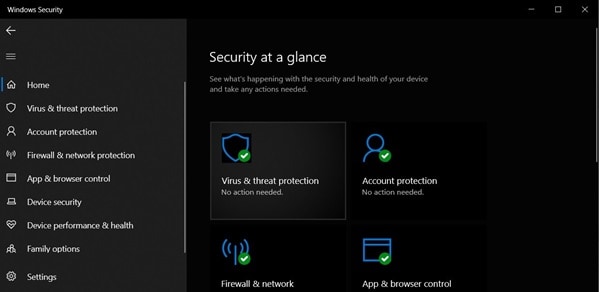
Étape 4 Sous "Processus actuels", sélectionnez "Options d'analyse".
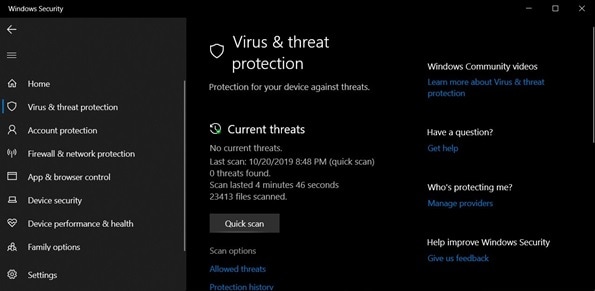
Étape 5 Sur la page suivante, sélectionnez "Analyse hors-ligne Windows Defender".
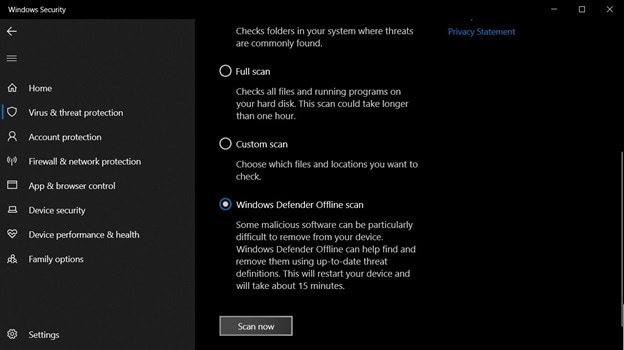
Étape 6 Sélectionnez "Scanner maintenant" et Windows vous invitera à sauvegarder tout travail avant de redémarrer l'ordinateur.
Exécuter la vérification du disque
Étape 1 Pour commencer, ouvrez une nouvelle fenêtre de l'Explorateur de fichiers (cliquez sur la touche Windows + E) puis cliquez sur "Ce PC". Cliquez avec le bouton droit de la souris sur le lecteur que vous souhaitez analyser, le plus souvent votre lecteur C : ou D : puis cliquez sur "Propriétés".
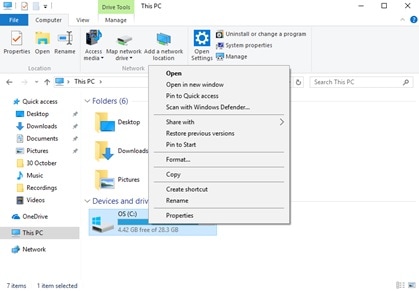
Étape 2 La fenêtre Propriétés du lecteur sélectionné s'ouvre. Cliquez sur l'onglet "Outils", puis cliquez sur "Vérifier" dans la section "Vérification des erreurs".
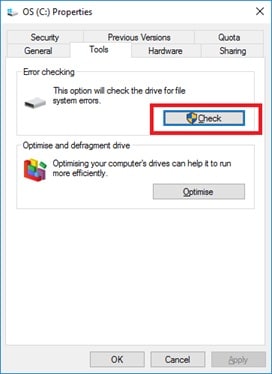
Étape 3 Une fenêtre s'affiche, indiquant que vous n'avez pas besoin d'analyser le disque. Cependant, si vous préférez exécuter un scan CHKDSK, vous pouvez procéder en cliquant sur "Scanner le lecteur" en dessous.
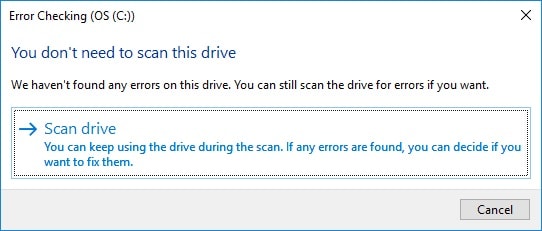
Étape 4 La fonction CHKDSK va commencer ses vérifications. En fonction de la taille du disque sélectionné et de la quantité de données qui y sont stockées, ce processus peut prendre de quelques minutes à une demi-heure.
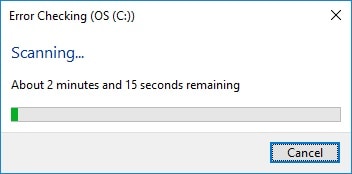
Étape 5 Si tout va bien, vous recevrez la bonne nouvelle que le lecteur a été complété et qu'aucune erreur n'a été trouvée. Cependant, si l'analyse CHKDSK trouve des erreurs, elle tentera de réparer ce qu'elle peut.
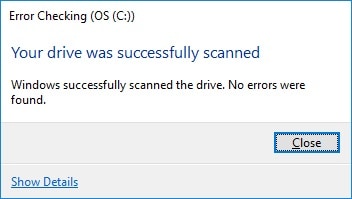
Réparer le registre du PC
Étape 1 : Cliquez sur le bouton de démarrage de Windows
Étape 2 : Tapez "cmd" dans la boîte de recherche et appuyez sur la touche Entrée.
Étape 3 : Cliquez avec le bouton droit de la souris sur l'invite de commande dans la liste.
Étape 4 : Cliquez sur exécuter en tant qu'administrateur
Étape 5 : Entrez la commande sfc /scannow.
Étape 6 : Redémarrez votre PC.
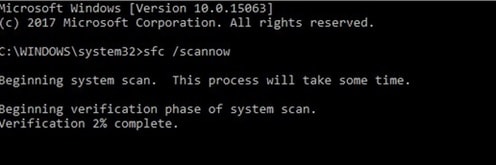
Exécuter les diagnostics PSA
Étape 1 : Redémarrez votre ordinateur Dell
Étape 2 : Appuyez sur la touche F12 du clavier jusqu'à ce que le logo Dell apparaisse.
Étape 3 : Attendez le menu "One Time Boot".
Étape 4 : Appuyez sur la touche "Flèche vers le bas" de votre mot-clé pour sélectionner "Diagnostic PSA".
Étape 5 : Appuyez sur le bouton Enter
Étape 6 : Maintenant, PSA va démarrer automatiquement. Il suffit de suivre les instructions à l'écran pour résoudre le problème.
Réinitialiser les paramètres du BIOS
Étape 1 Redémarrez votre PC, lorsque le logo Dell apparaît, allez dans la configuration du BIOS.
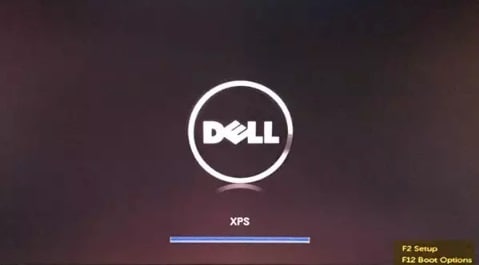
Étape 2 Allez dans la section "Quitter", ici vous pourrez restaurer la configuration originale. Cliquez ensuite sur "Enregistrer les modifications" et appuyez sur F10 pour quitter.
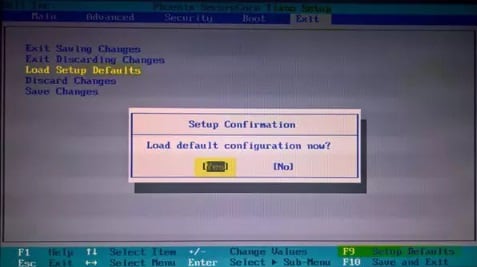
Exécutez la restauration du système en mode sécurisé.
Étape 1 Pour entrer dans le mode sans échec, vous devez appuyer sur "shift" tout en cliquant sur l'option "Redémarrer".
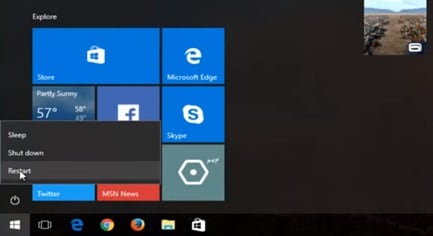
Étape 2 Vous devez maintenant cliquer sur "Diagnostic".
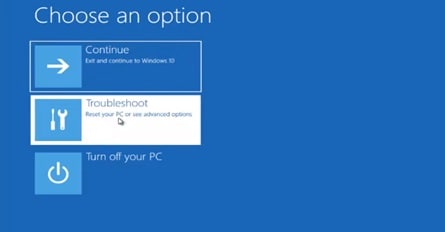
Étape 3 Cliquez sur "Options avancées".
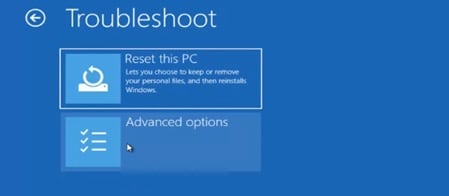
Étape 4 Cliquez sur "Paramètres de démarrage".

Étape 5 Cliquez sur "Redémarrer".
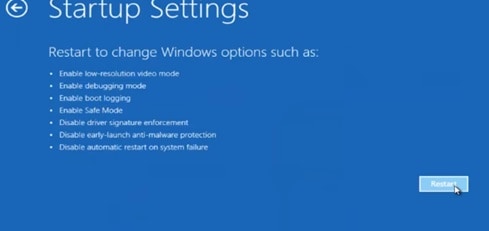
Étape 6 Sélectionnez "option 4" (Activer le mode sans échec).
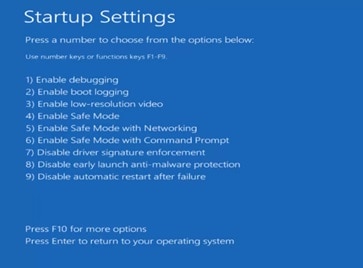
Étape 7 Allez dans le menu Démarrer et tapez "Récupération".
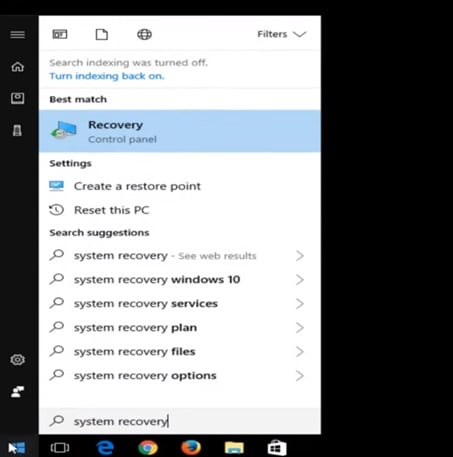
Étape 8 Cliquez sur "Ouvrir la restauration du système".
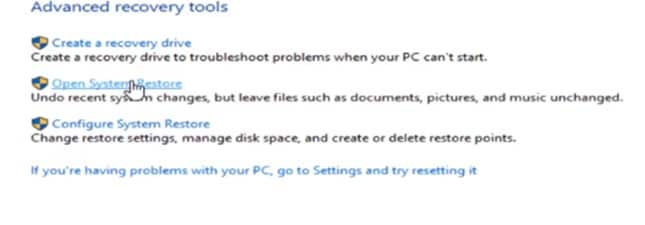
Étape 9 Sélectionnez un point de restauration et cliquez sur "Suivant".

Exécutez votre PC en mode sans échec et en mode de démarrage propre
Étape 1 Allez dans "Démarrer", puis appuyez sur les touches "Windows" et "R", tapez "msconfig", et appuyez sur "Entrée" pour ouvrir l'utilitaire de configuration du système.
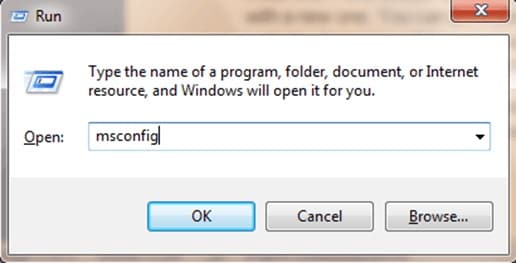
Étape 2 Cliquez sur "Services", puis cochez la case "masquer tous les services Microsoft" et désactivez-les tous.
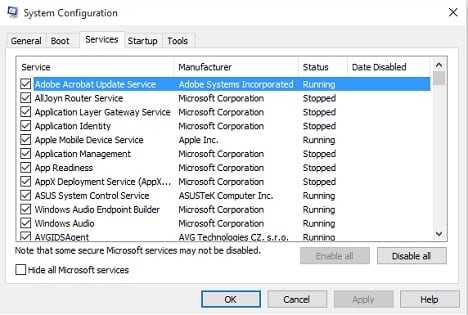
Récupérer vos informations
Si avec les étapes précédentes vous n'avez pas pu résoudre l'erreur 0146, il est possible que votre disque dur soit physiquement endommagé et que vous deviez le remplacer par un nouveau, cependant, alors je vous expliquerai comment récupérer l'information dont vous avez besoin depuis votre disque endommagé de manière simple avec l'aide de Wondershare Recoverit.
Les disques durs physiquement endommagés sont généralement imprévisibles au moment de l'utilisation, puisqu'ils peuvent être éteints à tout moment, ils peuvent ne pas démarrer ou prendre trop de temps pour traiter les informations, ce qui entrave l'exécution de toute tâche. Pour cette raison, il est conseillé de se procurer un nouveau disque, de le connecter à votre carte mère, d'y installer le système d'exploitation Windows, puis de connecter le disque endommagé pour effectuer la procédure de récupération des informations.
Téléchargez et installez le logiciel Recoverit sur votre nouveau disque dur et suivez les étapes suivantes qui sont faciles à réaliser.
Étape 1 Sélectionner un lecteur
Lancez Recoverit et recherchez "Disques durs". Votre disque dur sera là. Sélectionnez et cliquez sur "Scanner".

Étape 2 Scanner votre disque
Recoverit lancera un scan sur le disque. Vous disposerez d'excellentes fonctionnalités que vous pourrez utiliser pour rationaliser le processus d'analyse et de récupération. Par exemple, vous pouvez simplement cocher les types de fichiers que vous souhaitez récupérer au lieu de chacun d'eux.

Étape 3 : Prévisualisation et récupération des données du lecteur
La conclusion de l'analyse révélera une longue liste des fichiers que le logiciel a trouvés. Pour les récupérer, il suffit de sélectionner tous les fichiers ou certains d'entre eux et de cliquer sur "Récupérer". Les fichiers seront tous récupérés et enregistrés à l'endroit de votre choix. Soyez simplement prudent et n'enregistrez pas les fichiers sur le disque endommagé.

Vous voyez comme l'utilisation de Recoverit est simple ? Il vous suffit de le lancer, de faire quelques clics et vos fichiers perdus seront à nouveau réunis avec vous !
Conclusions :
L'erreur 0146 peut sembler sérieuse, mais elle est loin de l'être. Il existe de nombreux outils que vous pouvez utiliser pour le résoudre et comme vous l'avez remarqué, bien que cette erreur soit liée à la corruption ou à la perte d'informations importantes du système d'exploitation, il n'est pas compliqué de la résoudre, cependant, si le problème est lié à des dommages physiques dans votre disque dur, vous devez le remplacer par un nouveau. Heureusement, cela ne signifie pas que vous perdrez vos informations puisque, grâce à Recoverit, la récupération de vos informations ne prendra que quelques clics et quelques minutes.



